白云演示win10系统重装开机提示:0xC000000F的技巧
发布日期:2019-09-25 作者:win10家庭版 来源:http://www.win10zhuti.com
可以使用 windows 7 系统光盘重建 BCd 文件来解决此问题。
1. 将 windows 7 安装光盘放入光驱中,设置为从光盘启动,如图1:

2. 看到 "press any key to boot from Cd or dVd …" 或“按任意键从光盘启动”时,请快速按下键盘上任意一个键,如图2:
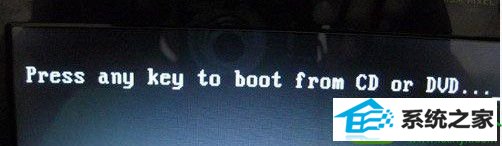
3. 选择“修复计算机”,如图3:

4. 如果在“系统恢复选项”出现“修复并重新启动”按钮,可以优先尝试此种方式解决(多数情况重启就可正常引导了),如果操作后仍然不能启动请再次重启在此界面选择“否”,如图4:

5. 在系统恢复选项窗口中,点击“命令提示符”,如图5:

6. 在命令行窗口依次输入BooTREC /FixMBR、按回车键;输入BooTREC /FixBooT,按回车键;输入BooTREC /REBUiLdBCd,按回车键,按照屏幕提示选择“y”操作,最后输入“exit”退出命令行窗口,如图6:
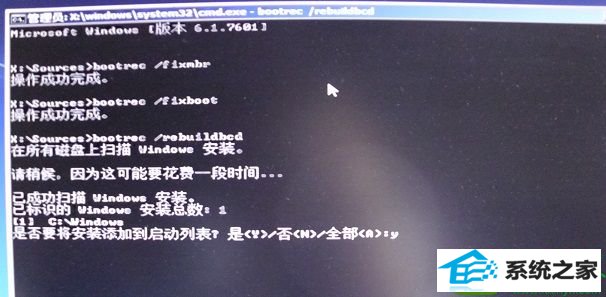
7. 重启计算机,此时系统应该已经可以正常引导。本文来自深度系统官网:www.xiazaima.com
栏目专题推荐
系统下载推荐
系统教程推荐
- 1win10系统磁盘分区图标显示不正常的恢复办法
- 2电脑公司WinXP 纯净中秋国庆版 2020.10
- 3win10系统笔记本鼠标灯没亮无法正常使用的操作步骤
- 4帮您操作win10系统不能使用语音聊天的技巧
- 5技术员研习win10系统访问不了ftp的步骤
- 6win7电脑运行饥荒游戏提示error during initialization处理办法
- 7win10系统插入耳机时总是弹出音频对话框的设置步骤
- 8小编操作win10系统安装程序弹出mom.exe - net framework初始化错误的
- 9win7系统连接网络时提示无法连接到此网络错误的设置步骤
- 10老司机研习win10系统打开文档提示“word遇到问题需要关闭”的方法